ビジネスをする上で「Facebookグループをやった方が良い」と言われることは多いかと思います。
しかし、「作り方が分からない」「作っても管理するのが大変そう」「作っても人が集まらなそう」など、いくつものやりたくない理由が浮かんでしまい、実行に移せない方も多いかと思います。
そこで今回は、まさに上の状況である自分自信が、起業家の集まりとなるFacebookグループを作成し、管理、運営までやってみようと思います。
今回は「オンラインサロン」的にFacebookグループを活用していこうと思います。
「作り方、管理、運営」と、作っていく過程、考えなどを含めて、リアルな状況をお届けしていきますので、確認してみてください。
※運営しながら、その都度情報を更新していきます。

正直、「作った方がいいよなぁ」とは、ずーっと思っていました。

まあ、なかなか最初の一歩がでないですよね。ええ、分かります。
今回は「オンラインサロン」に近い形を目指してFacebookグループを作成していきますね。
・Facebookグループの作り方を知ることができます。
・Facebookグループでできることを知ることができます。
・管理、運営については、都度更新されるので、リアルな現実を知ることができます。
当サイトでは、初心者起業家の方や、起業したけど思い通りにうまくいかない方を支援しています。
「楽しく、やさしく、分かりやすい」を目指した結果、「ドラクエやファイナルファンタジーのようなRPGをプレイするような感覚で学べる起業支援サイト」に行き着きました。
いきなりだと戸惑うかもしれませんが、どうぞRPGの主人公になった気分で、楽しみながら読み進めてください。
当サイトは、こちらの運営ポリシーに沿って運営しており、初心者起業家の方のお役に立てる信頼される情報を分かりやすい形でお届けしていきます。
目次
Facebookグループってどんなものなの?


そもそもFacebookグループって、どんなものなのですか?

Facebookグループは、簡単に言ってしまえば、文字通りFacebook上のグループです。
グループメンバーのコミュニケーションや情報交換の場と言えるでしょう。
ただ、勘違いしやすい機能がいくつかあるので、比較しながら理解していくと良いでしょう。
Facebookには、「個人ページ」「Facebookページ」「Facebookグループ」というものがあります。
あまりこの区別がついていない人もいるかと思いますので、ここでそれぞれの特徴を確認しておきましょう。
Facebookの「個人ページ」ってなに?
Facebookの「個人ページ」の特徴を以下にまとめます。
- Facebook利用時に最初に作られる個人のページ
- 登録:個人名
- 友達申請:5000人まで
- 見ることが出来る人:Facebookにログインしている人のみ
- 検索エンジン:HITしない。
- 運用:個人
Facebookの「Facebookページ」ってなに?
Facebookの「Facebookページ」の特徴を以下にまとめます。
- 登録:企業名、サービス名での登録可
- 友達ではなく、Facebookページに「いいね!」を押してくれた人は「ファン」となる。人数制限はない
- 見ることが出来る人:誰でも。
- 検索エンジン:HITする(ここが一番大きな違い)
- 運用:複数人で運用も可能
- Facebook広告:可
- その他:メッセージを受け取れるので、お問い合わせフォーム代わりに使える
初心者起業クエストとしてのFacebookページは、現在のところありません。
Facebookの「Facebookグループ」ってなに?
Facebookの「Facebookグループ」の特徴を以下にまとめます。
- 登録:イベント、企画など自由にグループ名を設定可能
- グループメンバーに入る必要がある。友だち申請なしでも参加は可能。
- グループ内投稿を見ることが出来る人: Facebookユーザーしか見ることが出来ない、設定によっては、グループに入ったメンバーしか見ることができない
- 検索エンジン:HITしない。秘密のグループであればFacebookの検索にもHITしない
- 運用:複数人で運用も可能
- Facebook広告:不可
- その他:メンバー間のコミュニケーション、情報や素材の共有、アンケートなど多数の機能あり。
初心者起業クエストFacebookグループはこちら
このように、「個人ページ」「Facebookページ」「Facebookグループ」には、それぞれの特徴があります。
個人ページについては、Facebook登録時に作成されるので、Facebookをやっている方であれば持っているはずです。
「Facebookページ」「Facebookグループ」については、特徴を把握して選択してみてください。
今回の記事では、「Facebookグループ」を中心に解説いたします。

正直、3種類あること自体把握していませんでしたね。
(;´▽`A“

個人的には、ネーミングでそれぞれ被っている部分があるため、より分かりにくくしていると思います。
もう少し分かりやすいネーミングにしていれば、認知されやすいと思うんですけどね。
上記グループは「起業を目指している方」「すでに起業している方」向けのグループです。
基本的に皆藤直季より、ビジネスに役立つ情報を無料で発信していますので、気になる方は申請をしてください。
ただし申請時にお願いがあります。
濃い内容をお届けしていくため、むやみやたらに人数を増やすつもりはありません。
そのため真剣にビジネスに取り組もうという意思のある方のみとさせていただいております。
※Facebookの投稿で確認させていただいております。
申請の際には、Facebookグループに申請後、皆藤直季個人に対しても友達申請をしてください。その際、メッセンジャーでのメッセージもお願いします。
※これが無いと承認していません。
何卒宜しくお願い申し上げます。
皆藤直季個人ページはこちら
Facebookグループを作ることで期待できること

Facebookグループを作成することで、期待できることはいくつもあります。
現実で人が集まってグループを作るのと、同じようなことが期待できると言って良いでしょう。
- 新たな知り合いができる
- コミュニケーションがとれる
- いろんな情報が手に入る、集まる
- 関係性がより強固になる
- イベント、企画を開催できる
趣味の集まりであっても、仕事の集まりであっても、人が集まることで様々な化学反応が起こります。
1人ではできないことであっても、何人か集まればできることも増えますし、1人では難しいと悩んでいることも、他の人のアイデアで簡単にクリアできることもあるかと思います。
では、起業家のFacebookグループを作る場合には、どんなことを期待して作るのでしょうか?
言い換えると「目的」と言ってもいいかもしれません。
いくつもの起業家主催のFacebookグループを見てみると、以下のような期待、目的をもって作られているFacebookグループが多いように思われます。
《Facebookグループ運営の目的》
- 最終的に「売上」につなげるため
- 「集客」につなげるため
- 自分のビジネスを「認知」させるため
- 「信頼」を勝ち取るため
- 「親近感」「関係性」を構築するため
- 「仲間」を作るため
運営の目的はさまざまなように見えますが、ほとんどの目的は「購買行動心理につながっているもの」という点で一致しています。
「購買行動心理」とは、簡単に言うと、人が商品を購入するために必ず通る心理変化の過程です。
つまり、Facebookグループ運営の目的が、結局のところ「売上」ということになります。
ただ、「売上」にばかり目が向いた状態で作成したFacebookグループは、あまり良いグループではないような気がします。
これは、いつくかのグループを見て感じた体験からくるものです。

売上につなげることを目的とするのは良いのですが、あまりにもそこに目が行き過ぎているグループは、ちょっと雰囲気が殺伐としているんですよね。
(;´▽`A“
なんとなく空気感、雰囲気が悪い感じがしちゃうんです。
逆に良い雰囲気のグループは、主催者が「参加メンバーの役に立ちたい」という想いが強いグループでした。
もちろんその先に「売上」が無いわけではないと思います。
でも、「売上<役に立ちたい想い」であるからこそ、その想いがグループに届き、参加者に伝播しているのではないかと思うのです。
Facebookグループを始める場合には、「管理、運営」がついてまわります。
期待することはあるかもしれませんが、それよりも「自分が楽しめる」「参加者が役に立つ」Facebookグループにすることを目的としていくと良いかと感じています。

「売上」は重要ですけど、それだけじゃないですもんね。

人は意外とそういうところ感じ取ってしまいますからね。
参考までに「購買行動心理」について詳しく知りたい方は、以下の記事を参考にしてみてください。
 【セールス成功の秘訣】知れば売れる!お客様が買う理由と購買行動心理ステップ!
【セールス成功の秘訣】知れば売れる!お客様が買う理由と購買行動心理ステップ!
Facebookグループの作り方、手順


いよいよFacebookグループの作成ですね。

そうですね。一緒に作っていきましょう。
Facebookグループコンセプト、目的を決める
Facebookグループを作成する際も、HPやオウンドメディアを作成するときと同じで、コンセプトや目的を決める必要があります。
先程の項目で「目的」についてお伝えしましたが、あなた自身が作成するFacebookグループについても、しっかりと「目的」を決めておきましょう。
もちろん先程の項目でお伝えしたように「売上」をメインにしてしまうというのも選択肢として「なし」ではありません。
次にコンセプトです。
コンセプトとは「全体を通した基本的な考え方」のことです。
ただFacebookグループを作ったところで、人は集まってくるはずもありません。
グループに入ることで期待できることがあるからこそ、人はグループに集まるのです。
コンセプトを明確にすることで、どんなグループであるかを伝えることができます。
まずは「どんな人に集まって欲しいグループであるのか」「どんなことをするグループであるのか」を明確に示すために、コンセプトを決めてしまいましょう。

コンセプトって大事なんですね。

HPとかでもそうだけど「皆藤の部屋」みたいな名前では、人は集まらないですからね。
やっぱりちゃんと何をやっているかを明確にしないと、グループに入りたいとは思いませんからね。
参考までに、今回作成する「初心者起業クエストFacebookグループ」の「目的」「コンセプト」を記載しておきます。
《初心者起業クエストFacebookグループの目的》
- 本当に助け合える起業家仲間と出会うこと
- 自分の学びのため、みんなの学びのため
- あと、ちょっぴりの売上
《初心者起業クエストFacebookグループの裏の目的》
- Facebookを習慣的に触る癖をつけるため
※ついついサボり気味なもんで。(;´▽`A“
《初心者起業クエストFacebookグループのコンセプト》
- 初心者起業家、起業のスキルアップを支援するグループ。また「助け合う」という気持ちがある起業家が集まるグループ
《Facebookグループのタイトル》
- 「初心者起業家レベルアップ広場~助け合える仲間と総合販売力を強化しよう~」
Facebookグループを作成する
では、ここから具体的な作業に入っていきます。
手順1:個人ページの右上にある「作成」から「グループ」を選択する。
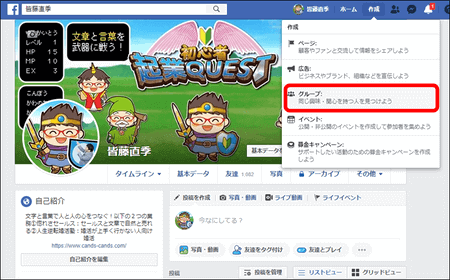
手順2:「新しいグループを作成」の画面が出るので、必要事項を入力する。
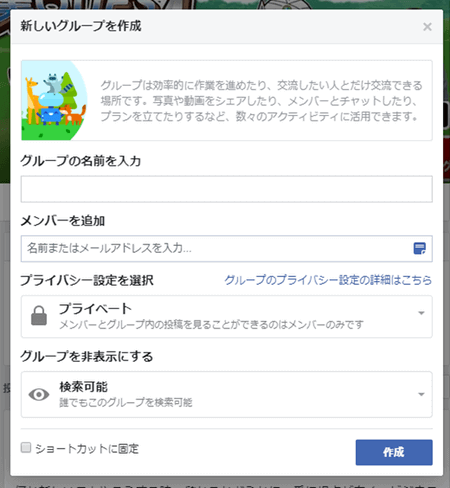
- グループの名前を入力:好きな名前を。但し名前で内容が分かるものが良い。
- メンバーを追加:初期メンバー設定だが、作成の段階では不要
- プライベート:「公開」「プライベート」の選択が可能。メンバーのみ投稿を見られるようにするには「プライベート」を選択
- グループを非表示にする:「検索可能」「検索不可」の選択が可能。
手順3:「作成」をクリックして完成
ただFacebookグループを作るだけであれば、たったのこれだけで作ることができてしまいます。
しかし、このままでは中身が何もないグループが作られただけに過ぎません。
次の項目で、詳細を設定していきます。
Facebookグループ詳細を設定する
Facebookグループを運用していく前に、必要な設定をしてしまいましょう。1つずつ解説していきますので、1つずつ設定していってください。
グループのトップの「写真をアップロード」を選択し、アップロードすれば以下の画像のようになります。
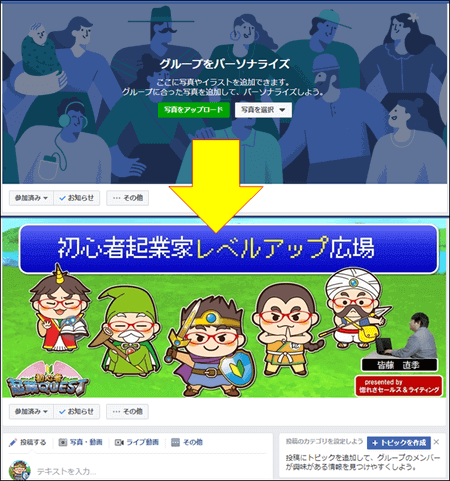
写真のサイズは「横840:縦428」の比率になっていれば問題ないかと思います。そのため今回は、そのままpx(ピクセル)に置き換えて作成しました。
さらにその半分のサイズにした場合には、画像が少しぼやけたため、上記サイズ、またはその倍(1640:856)あたりが良いかと思います。
ただ、画像作成には少し注意点があります。
先ほどお伝えしたサイズで画像を作成した場合、上下に関しては表示されない部分があるということです。
参考までに、アップロードの元画像をアップしておきますので、先ほどの画像と比較し、上下がカットされていることを確認してみてください。

Facebookグループ「その他→グループの設定を編集」を選択し、設定を行っていきます。
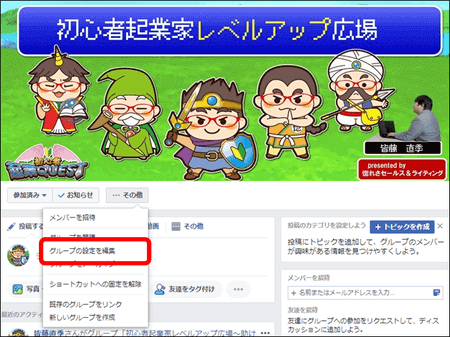
- グループタイプ
どんなグループであるかによって、選択する項目です。以下のような選択肢があるので、用途に合わせて選択していきましょう。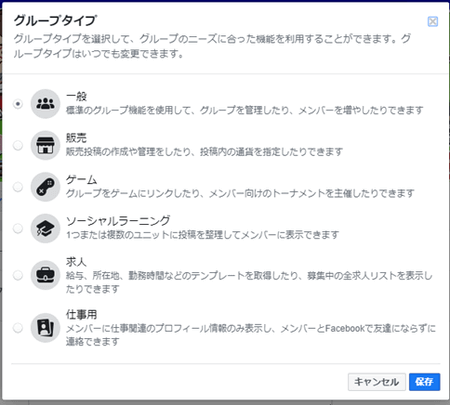
「初心者起業家レベルアップ広場」では「一般」を選択してみました。 - 説明
Facebookグループの内容を説明しましょう。
「検索不可グループでない場合、この説明はメンバーになる可能性がある人に表示されます」という記載があるので、Facebookで検索をして見つけた方に対して、どんなグループであるのか説明する文章で良いかと思います。
逆に言うと、検索不可であるプライベートグループであれば、必要ないということになります。
「初心者起業家レベルアップ広場」は、開始当初は「プライベート」で設定して運営するつもりなので必要はないのですが、後に公開する可能性があるので簡単には記載しておきます。
-
地域
地域を設定することで、近くにいる人がグループを見つけやすくなるようです。地域密着型のビジネスの方は、選択すると良いかと思います。
「初心者起業家レベルアップ広場」では設定していません。
-
タグ
タグをつけることで、利用者にグループの趣旨をわかりやすく表示できるだけでなく、興味のあるトピックでグループを検索することもできるようになります。
但し、現時点では自由にタグを入力できるような状態ではなく、何かしらの言葉を入力し、出てきた候補から選択するという仕組みになっています。
そのため、あまり適切なものがない場合も多いように感じました。
「初心者起業家レベルアップ広場」では「起業」に関するタグを追加しました。本当は「セールス」「文章ライティング」などのタグを付けたかったのですが、現時点では厳しそうです。
-
アプリ
グループにアプリを追加すると、グループにツールや機能を追加できる場合があるようです。
アプリは様々なものが表示されるので、必要に応じて選択しても良いかと思います。
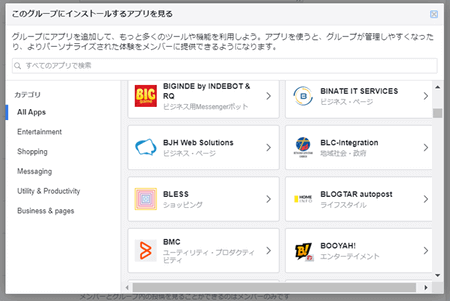
「初心者起業家レベルアップ広場」では見慣れないものばかりだったので、ひとまず何も追加しませんでした。
-
リンク済みのページ
Facebookページへのリンク設定ができるようです。
関連したFacebookページがある場合には、リンクさせておくと良いでしょう。
「初心者起業家レベルアップ広場」では、Facebookページを持っていないため、特に何も行いませんでした。
-
色
色の設定ができます。色はモバイルデバイスでのみ有効です。
-
ウェブアドレス
Facebookグループのアドレスは「https://www.facebook.com/groups/98100・・・・/」というように、アドレスの最後は数字の羅列になっています。
この数字の部分をカスタマイズできるのです。
周知の際に分かりやすくなるので、変更しておくと良いかと思います。
「初心者起業家レベルアップ広場」では、「https://www.facebook.com/groups/kigyo.quest」にしました。
-
プライバシー
Facebookグループ作成のときに選択した項目です。変更したい場合には、この項目で変更が可能となります。
-
グループの検索可否
FacebookグループがFacebookで検索されるようにするかどうかの設定です。
不特定多数の方を入れたい場合には、「検索可能」を選択すると良いでしょう。
「初心者起業家レベルアップ広場」では、初期段階では「検索不可」を選択しました。状況に応じて途中で変更していくかもしれません。
→後日追記
どうやら「検索不可」にしているとHPなどのリンクから飛んでも、
ページが表示されない模様。
よって、「検索可能」に変更 -
投稿のトピック
投稿内容の整理に便利になるはずなので、チェックを付けておきます。
-
セクション
「ソーシャルラーニングユニット」「インスタントゲーム」「求人」「動画ウォッチパーティ」があり、これらを活用したい場合には、「追加」を選択します。
「初心者起業家レベルアップ広場」では、「ソーシャルラーニングユニット」のみ追加しました。詳細は別の項目でお伝えします。
-
メンバー承認
グループメンバーになる承認ができる権限を持つ人に関する設定です。
「グループのメンバー全員」「管理者とモデレーターのみ」を選択できます。
「初心者起業家レベルアップ広場」では、「管理者とモデレーターのみ」としました。
-
メンバーの事前承認
自分が管理する他のグループですでにメンバーになっている人や、自分がアップロードしたファイルにメールアドレスが含まれている人からメンバーリクエストがあった場合、自動的に承認されるようにする機能。
「初心者起業家レベルアップ広場」では、他に管理しているグループがないため、特に何もしませんでした。
-
参加リクエスト
参加リクエスト時に最大3つまで質問ができる機能です。
質問を作成するだけでなく、「グループルール」を記入することもできるので、必要に応じて設定しましょう。(最大10件のルールを作成可能)
「初心者起業家レベルアップ広場」では、途中で変更する可能性はあるものの、初期段階では以下の3つの質問を作成しました。
質問1:あなたは起業をしようとしている、またはすでに起業している方ですか?
質問2:積極的にグループに参加して、起業を成功させようという意思はありますか?
質問3:批判的な意見、場を荒らすような発言をせず、みんなと仲良く助け合うことができますか?また、ルールも設定させていただきました。
-
メンバーの自動承認
リクエストに対して、自動承認をしたい場合に条件を設定できる機能です。
「初心者起業家レベルアップ広場」では、自動承認はしないので、何もしませんでした。
-
ページからの参加リクエスト
「ページにグループメンバーとして参加することを許可する。」「ページにグループメンバーとして参加することを許可しない。すでにグループメンバーになっているページはそのままグループに残されます。グループのメンバーシップ設定はいつでも変更できます。」のどちらかを選択できます。
おそらく関連付けているFacebookページがある場合の対応だと思います。
-
投稿の権限
「グループメンバー全員」「管理者のみ」から選択できます。
「初心者起業家レベルアップ広場」では、好き勝手な宣伝投稿を防ぐという意味で、「管理者のみ」を選択しました。
-
投稿の承認
メンバーの投稿に対して、承認を必要とするかどうかの設定です。
「初心者起業家レベルアップ広場」では、一応チェックを入れましたが、そもそも投稿不可としています。
-
キーワードアラート
グループでメンバーが特定の言葉やフレーズを使用した際に通知を受け取ることができる機能。
投稿に承認を必要としない場合などで、投稿に相応しくないワードがある場合には、設定しておくと通知を受け取ることができるでしょう。
周知すべき投稿内容を作成する
Facebookグループに入ったメンバーの方に、グループのルールや伝えるべきことを周知しましょう。
ルールのない集まりでは、無法地帯となってしまうからです。
- 最低限守って欲しいこと、禁止事項
- できれば協力して欲しいこと
- あなたの想い
これらを含めた文章を作成し、グループトップに投稿を固定しておくのです。
「参加リクエスト」の項目でルールを作成したのであれば、そのルールを投稿内容としても問題ないかと思います。
投稿のタイトルとして「【必ず目を通してください】Facebookグループに参加された皆様へ」のようなタイトルを付けておくと良いかもしれません。
周知内容は、参加者のみなさんに見てもらった方が良いので、以下の手順でトップに固定しましょう。
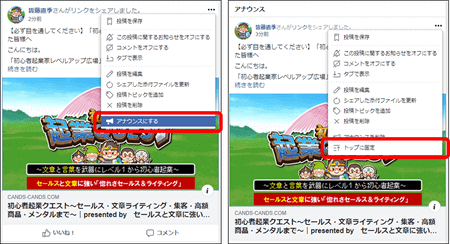
- 投稿を作成したら、投稿の右上にある「・・・」をクリック
- 「アナウンスにする」があるのでクリック
- アナウンスになった投稿の「・・・」をクリック
- 「トップに固定」があるのでクリック
これで、グループのトップに周知すべき投稿が固定されるようになります。
使い勝手向上のための「ユニット」設定
「ユニット」とは簡単に言ってしまえば、投稿をカテゴリーに分けるためのくくりを作ることです。パソコンで言うところのフォルダ分けみたいなものです。
「セクション」のところで有効にした「ソーシャルラーニングユニット」を活用することになります。
画面左のメニューより「ユニット」を選択します。
すると、最初は「グループにはソーシャルラーニングユニットがあります!」と表示されるので、「ユニットを作成」をクリックします。
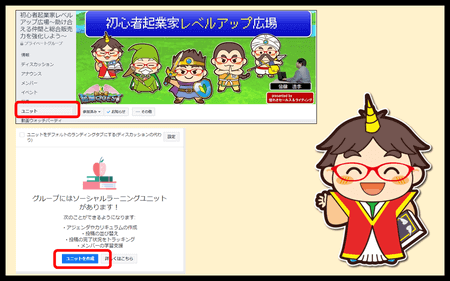
名称と説明を入力し、ユニットを作成すれば完了です。
あとは、既に投稿しているものを振り分けたり、新規投稿時にユニットを選択することで、投稿を分類することが出来るようになります。
既に投稿している投稿をユニットに振り分けるには、以下の手順で振り分けることができます。
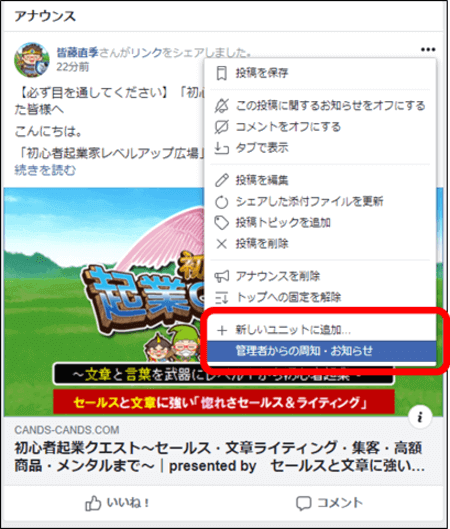
- 振り分けたい投稿を見つけ、右上の「・・・」をクリック
- 作成したユニットを選択
- タイトルを付けて「ユニットに追加」
通常投稿の場合、左のメニューで「ディスカッション」を選択した状態で投稿していくかと思いますが、ユニットに紐づけた投稿の場合はやり方が異なります。
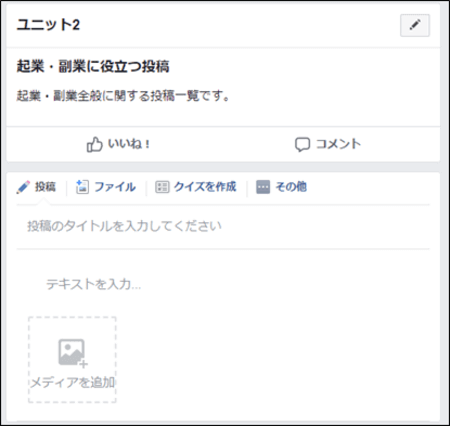
- 左のメニューで「ユニット」を選択
- 投稿したいユニット選んで、投稿
※上ような画面になるので、「タイトル」も併せて投稿しましょう。
Facebookグループに集客をする

Facebookグループを作成したら、いよいよグループに人を集めていきます。
全く人が集まらないFacebookグループでは、運営する側も張り合いがなくなってしまい、継続することができなくなってしまうのです。
そのため、適切な順番で集客をしていくようにしましょう。
順番としては
- 仲の良い人、確実に興味を示す人
- メンバーからの紹介
- メディアを使って拡散
このような順番で集客をしていくと良いでしょう。
「初心者起業家レベルアップ広場」は、無差別に多くの人を集めるつもりはないので、積極的な拡散まではしませんが、多くの人を集めたい場合には、拡散作業が必要となります。

いよいよ運用開始に向けた集客ですね。

せっかく管理、運用をするのですから、ある程度の人数が欲しいところですよね。
継続し続けるためにも、あなたが投稿し続けたくなるくらいの人数を集めましょう。
第一段階|順番に気を付けて集客する
先ほどもお伝えしましたが、最初に声をかける人は「仲の良い人」「確実に興味を示す人」です。
ただ、Facebookグループのターゲット層に当てはまらない方であれば、仲が良い人であっても、声掛けをする必要はありません。
直接メッセージを送り、お誘いしてみましょう。
その際には、「興味があればURLをお送りします。」というように、一段階踏んでから送った方が良いでしょう。
たくさんの方にURLを送ってしまうと、メッセンジャーなどではペナルティーを食らう可能性もあるので、そこを考慮するという意味でも、二段階で誘う方が良いでしょう。
第二段階|メンバーからの紹介
第一段階が終わり、数名~数十名の人が集まったら、次は参加していただいたメンバーの紹介でメンバーを募りましょう。
Facebookグループの内容が充実していれば、参加メンバーには、Facebookグループの良さが分かってもらえるはずです。
主催している側からの誘いより、他の人からのススメの方が、圧倒的に信頼度が高いですから、参加していただいている人にお願いしてみましょう。
要するに「クチコミ」を使ってメンバーを増やしていくということです。
もし、かなり大きなグループにしたいのであれば、紹介してくれた人にプレゼントを用意すると、積極的に紹介してくれると思います。
第三段階|メディアを活用し集客
残りはメディアを使ってのメンバー募集です。
メルマガ、公式LINEなどの登録者に関しては、すでにあなたのことをよく知っている方なので、第二段階と同時進行で先に告知しても構わないと思います。
第三段階としては、それ以外の不特定多数に向けて発信するようなメディア(ツイッター、インスタグラム、YouTubeなど)で、拡散していきましょう。
また、どんな人が入っても構わない場合には、プライベート設定をやめ、公開設定にしてしまうのも良いかと思います。

どんなメンバーに集まって欲しいかによって、やり方が違うってことですね。

そうだね。
多くの人を集めたい場合と、少人数でも濃いメンバーを集めたい場合では、集客戦略も全く変わってくるということになりますね。
管理、運営でFacebookグループを盛り上げていく

Facebookグループを作ったとしても、放置しているようでは、グループが盛り上がることなく、次第に忘れ去られることでしょう。
Facebookグループが、グループとして動いている必要があるのです。
グループを動かす方法は、2つあります。
- 自分で動かす
- 自分とメンバーが動かす
2の場合は、自分が積極的に動かなくても活発に動く可能性はありますが、無法地帯になりやすいので注意が必要です。
たとえば、「初心者起業家レベルアップ広場」を2のパターンで動かすと、おそらく宣伝されまくるだけのFacebookグループに成り下がることでしょう。
そこで今回は、1の「自分で動かす」ことをメインとした管理、運営を中心に見ていきたいと思います。
無料で役立つ情報を出しまくる!
自分だけでFacebookグループを動かす場合、基本的には投稿は管理者だけになります。
そのため、管理者の投稿を見て頂くことが、最初のステップとなるのです。
投稿を見て頂くためには、見て頂けるだけの投稿を定期的に出していく必要があります。
無料でありながら有益な情報を投稿していくことで、メンバーも見てくれるようになるわけです。
ここで重要となるのが、レスポンスをもらうように促すことです。
具体的には「いいね」「コメント」をもらうようにしましょう。
投稿が管理者に限定されている以上、メンバーのアクションは上記2つしかありません。
できればコミュニケーションを取れた方が良いので、「コメント」をもらえるような投稿にしていきましょう。
そのためには投稿に「コメントをください」ということを明記すると良いでしょう。
アンケート機能を使ってみる
メンバーの反応をみるために「アンケート」を活用するという方法もあります。
アンケート作成は、以下の手順で行うことができます。
- 左メニューで「ディスカッション」を選択
- 投稿欄の右下にある「・・・」をクリック
- アンケートを選択してアンケートを作成
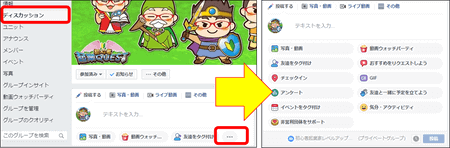
その他の機能を使ってみる
他にも「イベント機能」「ライブ配信機能」などFacebookグループにはさまざまな機能があります。
現時点では、活用できていないため、詳細については控えますが、使えると踏んだものに関しては、随時更新していきたいと思います。
Facebookグループ運営実況中継

Facebookグループ運営のリアルな部分を、適宜更新して記載していきます。
参考になるかどうかは分かりませんが、ゼロから構築するFacebookグループのリアルな状況について、参考になれば幸いです。
記事を作成するためにFacebookグループを作ってみた

作るだけなら簡単なことが分かりました。
ただ、今回は、記事を作成しながらFacebookグループを作成していったため、機能の習得、画像の作成など、非常に手間と時間がかかりましたね。
(┐´Д`┌)げっそり
Facebookグループを作成してから行ったことは、以下のようなことです。
- 初期設定
- カバー画像を設定
- ルールの作成
- ユニット作成(8ユニット)
- 各ユニットに最低1投稿
ここまでやってから、メンバー募集に入ることに決めました。
メンバー募集
- 第一段階として、少しずつ誘い始めました。
併せて、HPにこの記事を公開、サイドバーにバナー設置してみました。
↓
どうやら「検索不可」にしているとHPなどのリンクから飛んでも、ページが表示されない模様。よって、「検索可能」に変更。 - メルマガ、公式LINEで告知
今まで反応がないところからの反応があってびっくりしました。
※進捗があり次第、更新予定。
Facebookグループ内の投稿内容について
- オンラインサロン開始前に、各ユニットに対して1投稿は用意してスタート。つまり、8投稿程度ある状態でスタートしました。
- 開始直後なので、ほぼ毎日1~3投稿くらいはしていくつもりで開始。
・セールス:お客様の買う理由、購買行動心理など
・文章:SEO基礎、すぐに使えるスワイプファイルなど
・他にも役立つ情報を中心に投稿 - メルマガ、公式LINE等で発信。また直接声掛けも。
結果、数日で50名を突破。
しかし、若干頭打ち感はある状態。 - ZOOMセールス攻略セミナーを開催
開催告知をFBで行ったため、少しずつ人数が増え70名を超える
セミナーには13名が参加。
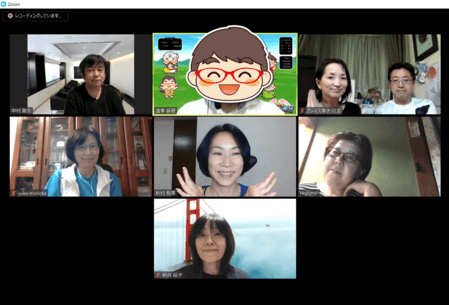
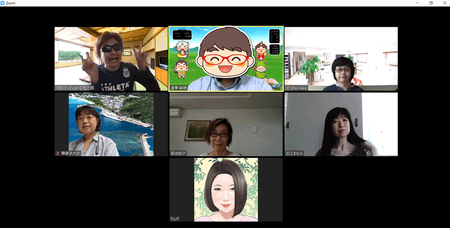
まとめ
Facebookグループの作り方から管理、運営までに解説しました。
管理、運営については、他の方のFacebookグループで体験したこと、感じたこと、さらにマーケティングを考えた時に想定できることなどを踏まえてお伝えしました。
この記事に関しては、現時点で完成しているものではなく、今後追記されていくものです。
良かったら、Facebookグループに入っていただき、一緒に成長の経過を体験してみてください。
初心者起業クエストFacebookグループはこちら
事前に皆藤直季に友達申請をしていただき、メッセンジャーで「起業クエストでFacebookグループの記事をみました。Facebookグループ参加したいです」という趣旨のメッセージをメッセンジャーで頂けたら助かります。
Facebookグループの趣旨の関係上、初心者起業家、起業が上手く行っていない方以外はお断りする可能性があります。ご了承ください。








